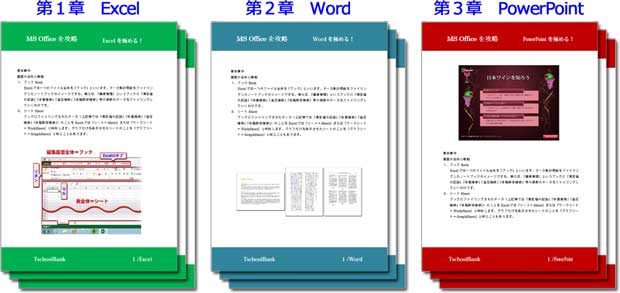Wordで長文の文書を作成する練習|基本構成(章・節・項)を決める
Wordで長文の文書を作成する最初のステップは、文書全体の大まかな構成とレイアウト組み立てです。章立て(章・節・項)の基本ルールと作り方を例を挙げて図解します。
文書の基本構成
長文の文書を構成するコンテンツは通常、下図のような形になります。
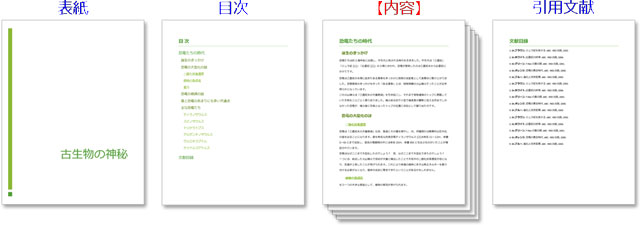
Wordには「目次」「引用文献」の各ページを「内容」から生成させる機能が備わっていますが、そうした機能をスムーズに働かせるために最も肝心なのは、「内容」を「章・節・項」に適切に分類して作成することです。
章・節・項の基本ルールと対応する見出しレベル
「章・節・項」に分類し、それぞれに見出しを付けることを「章立て」といい、読みやすく、まとまりのある文書を作成するためには必須の作業です。
この作業ではまず、文書全体を統括するテーマを分類する大カテゴリーの要約テキストを列記します。
「Officeソフトの使い方」というテーマなら、「Excel」「Word」「PowerPoint」とカテゴリー分けするわけです。
更に、この大カテゴリーに入れ子する形で分類した中カテゴリーを列記します。「Excel」の配下に「データベース」「関数」「グラフ」というように要約テキストを並べていきます。
そしてまた更に、「データベース」配下に小カテゴリーを作っていくという流れです。
大カテゴリーが「章」、中カテゴリーが「節」、小カテゴリーが「項」に相当します。
この作業は本番の入力ではなく、メモかノートに手書きで作っておいてもOK。またはWordの別ファイルで作成しておくのもありです。
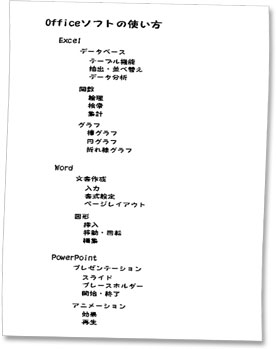
ここで作成した要約テキストが「見出し」の原型になります。
「章・節・項」は「親・子・孫」の関係で、「見出し1=章」、「見出し2=節」、「見出し3=項」というように階層レベルを持たせます。
この記事で扱う例では、以下のような分類になります。
タイトル 「恐竜の時代」
——–概要——–
見出し1 第1章 「誕生のきっかけ」
——–文章——–
見出し1 第2章 「大型化の謎」
見出し2 第2章.第1節.「二酸化炭素濃度」
——–文章——–
見出し2 第2章.第2節.「植物の繁栄」
——–文章——–
見出し2 第2章.第3節.「重力」
——–文章——–
見出し1 第3章 「絶滅の謎」
——–文章——–
|
~~ 省略 ~~
|
見出し1 終章 「まとめ」
——–文章——–
上記例では「節」まで分類しています。文書のボリュームにもよりますが、あまり細かく分けると返って読みづらくなったり、自分が訳わかんなくなったりするかもしれません。できれば「節」か、せいぜい「項」までに留めておくことをお勧めします。
レイアウトの大枠ヘッダーとフッター
章立てが完了したら、ヘッダーとフッターに何を置くか、または置かないかを決めます。特に、ヘッダーに文書タイトルや章の見出しを入れる場合、入力作業や書式設定にも影響するので、この時点で大枠をはっきりさせておきましょう。
ヘッダーとフッターのエリアはレイアウトに統一感やメリハリをもたせるのに有用です。できれば活用したいですね。
ヘッダーとフッターを活用した文書サンプルです。
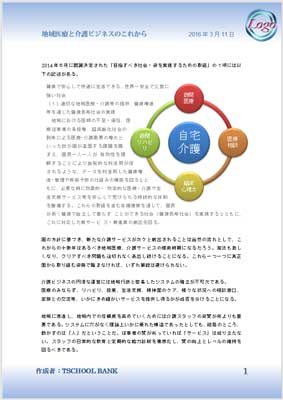
章ごとにセクションで区切ってそれぞれ異なるヘッダーとフッターを表示することもできます。